複数のカレンダからのアポイントメントに関するメールの送信
「複数のカレンダメール」機能を使うと、アポイントメントに関するメールを他のユーザに送信することができます。このメールは、簡単なスケジューリングを行うためにカレンダマネージャのベースウィンドウにドラッグ&ドロップ可能なアポイントメントアイコンを使って送信されます。メールツールでドラッグ&ドロップを使って、カレンダマネージャアポイントメントをスケジューリングする方法の詳細については、「メールツールによるカレンダマネージャの使い方」を参照してください。
この機能は、「複数のカレンダ」を使って、新しいアポイントメントをスケジューリングしたときに特に便利です。アポイントメントをスケジューリングした後、アポイントメントに関するメールを出席者全員に送信したい場合があります。また、カレンダに対する「挿入」アクセス権のないユーザがいる場合もあります。このような場合、メールをそのようなユーザに送信し、自分自身でアポイントメントをスケジューリングしてもらうことができます。
「複数のカレンダメール」機能を使うには次のようにしてください。
「複数のカレンダ」ウィンドウの最上部にある「メール (Mail)」ボタンの上でセレクトボタンをクリックします。
この操作によって、アタッチメント領域にアポイントメントアイコンがある、メールツールの「メッセージ作成 (Compose Message)」ウィンドウが表示されます。詳細については、「メールツールによるカレンダマネージャの使い方」を参照してください。またメールの作成と送信については、第 4 章「マルチメディアメールツール」 「メールツール作成ウィンドウ」を参照してください。
「複数のカレンダ」スクローリングリストで選択したカレンダがある場合、「メール (Mail)」ボタンによって表示されるメールツールの「メッセージ作成 (Compose Message)」ウィンドウは自動的にユーザに送られます。サブジェクトフィールドは Meeting です。
作成ウィンドウのアタッチメント領域のカレンダマネージャのアポイントメントアイコンは次のように適切な日付および時刻で自動的に書き込まれます。
-
アポイントメントエディタ (Appointment Editor) ウィンドウが表示されているときは、日付、開始時間、終了時間、および内容フィールドは、アポイントメントエディタの最新セッションからの対応するフィールドがあるアポイントメントアタッチメントに含まれます。アポイントメントエディタの詳細については、「アポイントメントエディタのオプション」を参照してください。
-
アポイントメントエディタウィンドウが表示される前にメールツール作成ウィンドウが表示されると、「日付 (Date)」、「開始 (Start)」、「終了 (End)」フィールドは、 「複数のカレンダ (Multiple Calendar)」表示の現在の選択時刻の日付と時刻があるアポイントメントアタッチメントに含まれます。
自動的に書き込まれる任意の情報を変更し、詳細を追加することができます。図 5-22 は、「メール (Mail)」ボタンが複数のカレンダウィンドウから選択されたときに表示されるメールツール作成ウィンドウを示しています。アポイントメントをアタッチすると変更を保存します。
図 5-22 複数のカレンダ作成メッセージウィンドウ
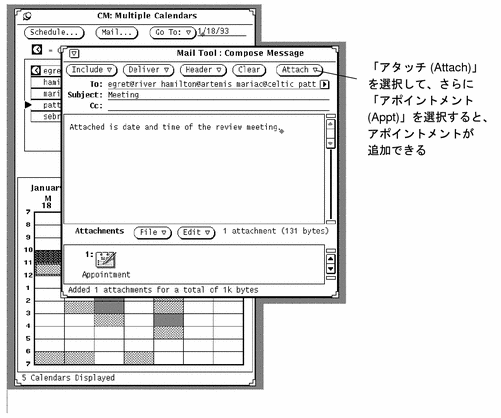
- © 2010, Oracle Corporation and/or its affiliates
